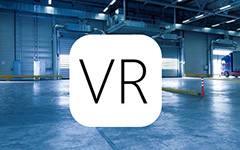Le migliori app 10 Printer per Android per stampare foto Android in alta qualità
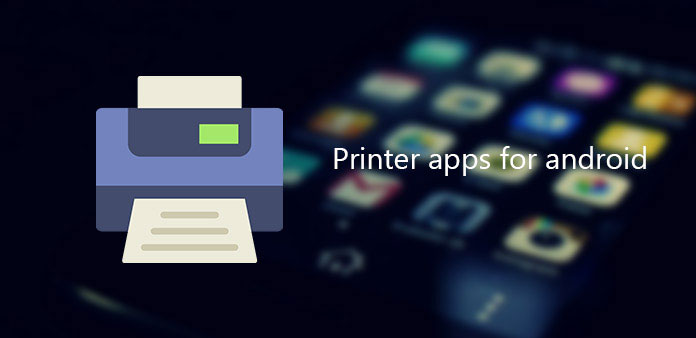
Se si desidera stampare documenti e grafica di alta qualità dal dispositivo Android, è necessario disporre di una stampante eccellente. Molte persone potrebbero dimenticare che una buona applicazione per la stampa svolge un ruolo significativo. E perché abbiamo bisogno di un'app per stampante per tablet Android? Perché l'app di stampa può aiutarti a stampare le foto che vuoi direttamente dal tuo telefono Android invece di connetterti al tuo computer e stampare dal computer, il che sarebbe una perdita di tempo. Altrimenti, ora lo smart phone quasi sostituisce la funzione del computer in alcune occasioni. E se puoi stampare le tue foto, i contratti o altre informazioni direttamente dal telefono Android, può farti comodo nella tua vita quotidiana. Consapevoli dell'importanza dell'app stampante, molti produttori di stampanti hanno progettato vari tipi di app di stampa sul mercato. Quindi, quali sono le migliori app per stampanti per Android? L'articolo presenta 5, le app per stampanti più popolari e facili da usare, da non perdere.
Top 1. Epson Print
Epson è uno dei più famosi e grandi produttori di stampanti. Non c'è dubbio che Epson progetta alcune buone app per stampanti Android, Epson Print è uno di loro. E a causa di ciò sono i prodotti di Epson, questa app supporta solo Stampante Epson. Tranne questo punto, Epson Print è un'eccellente stampante gratuita per Android.
- 1. Ti permette di stampare, visualizzare e condividere i tuoi file su Android con un solo colpo. Inoltre, puoi accedere a documenti e grafica da servizi cloud come Evernote, Google Docs, Dropbox e Box. Oltre ai documenti PDF, consente di stampare file Word, Excel, PowerPoint e così via.
- 2. Puoi visualizzare e stampare qualsiasi documento e grafica dal tuo Android. Indipendentemente dall'intero sito Web o dall'acquisizione della videocamera, è in grado di soddisfare tutte le esigenze. Inoltre, ti consente di impostare le opzioni della stampante sui tuoi dispositivi Android, incluso il numero di copie, l'intervallo di pagine, le dimensioni e il tipo di pagina. In caso contrario, offre i servizi di retroilluminazione automatica e correzione del colorcast.
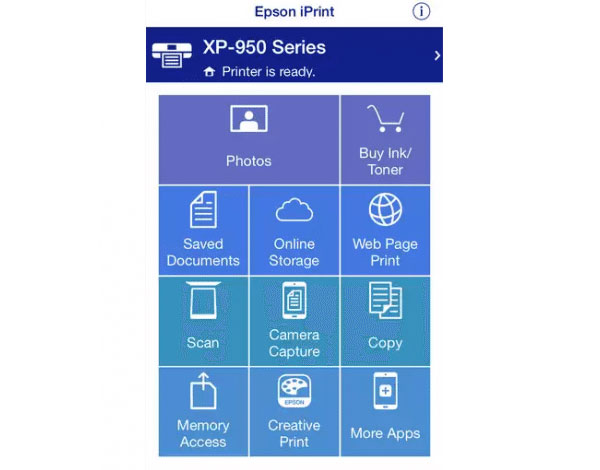
Come usare Epson Print
Passo 1: Scarica questa app di stampa Android sul tuo Android
Dopo averlo scaricato, avvialo sul tuo dispositivo Android. E assicurati che il tuo telefono Android e il Stampante Epson ha stampato su qualche rete.
Passo 2: scegli la stampante
Toccare la casella blu nella parte superiore dello schermo per selezionare una stampante. Quindi toccare Stampante icona per trovare la stampante Epson da aggiungere ad essa.
Passo 3: inizia a stampare
Torna alla pagina iniziale, clicca su Foto e vedrai una finestra per chiederti se desideri che Epson iPrint acceda alle tue foto. Toccare OK e vai avanti Quindi scegli le foto che vuoi stampare e fai clic su Successivo. Finalmente, tocca Stampa per iniziare a stampare.
Top 2. PrintJinni
Diverso dalle altre app per stampanti Android, PrintJinni funziona con più di 1,000 modelli di stampanti laser ea getto d'inchiostro e supporta dispositivi di quasi tutte le aziende tra cui Samsung, HP, Xerox, Dell, Epson e molto altro. Vale a dire, non è necessario acquistare una nuova stampante. Questa app è gratuita da usare con alcuni servizi eccellenti. E con l'aggiornamento del sistema, questa app di stampa Android ha molte più nuove funzioni come Documenti, Foto e così via.
- 1. Nella home page, ha un'opzione se i social network ti permettono di stampare foto e immagini da piattaforme social come Facebook, Instagram, Flickr, ecc. In caso contrario, ti è permesso stampare i tuoi contenuti di posta elettronica dai dispositivi Android. Supporta anche il servizio di stampa da cloud storage.
- 2. Supporta molte opzioni di stampa come la stampa in bianco e nero, la stampa a colori, la stampa fronte-retro, la stampa di pagine selezionate, ecc.
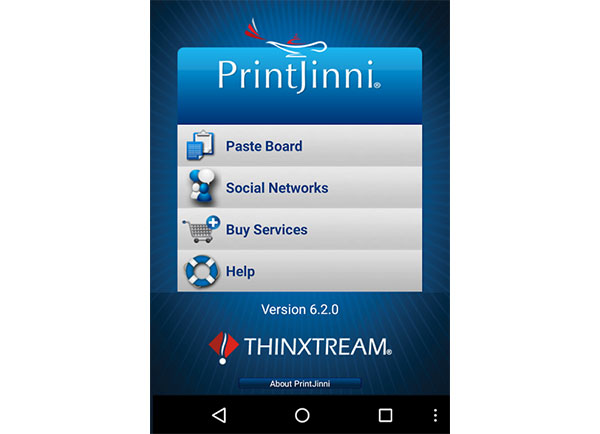
Come usare PrintJinni
Passo 1: Scarica PrintJinni sul dispositivo Android
Lanciarlo e assicurarsi che l'app per stampante per Android e il telefono siano connessi alla stessa rete.
Passo 2: selezionare cosa stampare
Aprilo e troverai alcune opzioni. Ad esempio, quando si stampano le foto, fare clic su "Le mie foto". E poi scegli le foto dal tuo album locale.
Passo 3: Inizia a stampare
Dopo aver terminato la selezione, è necessario trovare la stampante toccando Trova stampanti. Quindi fare clic Stampa per iniziare il lavoro.
Top 3. PrinterShare
Perché introdurre questa app per stampante per Android? Perché PrinterShare è tranquillo diverso da altre app di stampa Android nel processo di installazione. Richiede driver speciali installati sul tuo computer. Ma dopo aver fatto questa cosa, PrinterShare può aiutarti a stampare i file su una vasta maggioranza di stampanti Wi-Fi di produttori diversi. Vale a dire, non è necessario preoccuparsi di cambiare la stampante.
- 1. PrinterShare supporta più di formati di file 8 inclusi .doc, .docx, xls, .xlsx e così via. Inoltre, ti permette di stampare file txt dalla tua scheda SD, immagini dal tuo album, messaggi di testo e contratti.
- 2. Questa app di stampa Android ti consente di stampare da Google Documenti. Quindi non è necessario scaricare documenti sul tuo telefono Android.
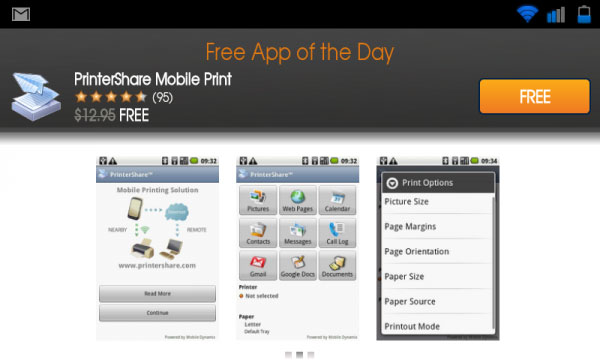
Come usare PrinterShare
Passo 1: Scarica PrinterShare sul tuo Android
Dopo l'installazione, collegare il telefono e la stampante alla stessa rete.
Passo 2: aggiungi la tua stampante
Avvia l'app stampante per Android e fai clic su Nessuna stampante selezionata pulsante. Quindi, nella pagina Gestisci stampanti, fai clic sul tipo di stampante che hai e aggiungilo.
Passo 3: scegli cosa stampare
Torna alla pagina iniziale, ad esempio, stampa foto. Clicca su Foto, e poi sei autorizzato a scegliere fotografie vuoi stampare. Dopo di che, tocca Stampa.
Top 4. HP All-in-One
Se si dispone di una stampante HP, è necessario disporre di un'app per stampanti HP remota per Android. Fortunatamente, ce ne è esattamente uno per te. È HP All-in-One. Diamo un'occhiata a questo. Questa app per la stampa all-in-one per Android è altamente compatibile con tutte le stampanti HP. E può aiutarti a stampare e condividere i tuoi documenti e foto.
- 1. Supporta servizi cloud per condividere documenti dal cloud storage e stampare immagini dalle tue app social media. Inoltre, ti consente di creare file PDF di alta qualità utilizzando lo scanner sulla stampante o sul tuo telefono Android.
- 2. È possibile configurare la nuova stampante HP su questa app stampante Android. Inoltre puoi modificare direttamente le impostazioni delle opzioni di stampa su questa app.
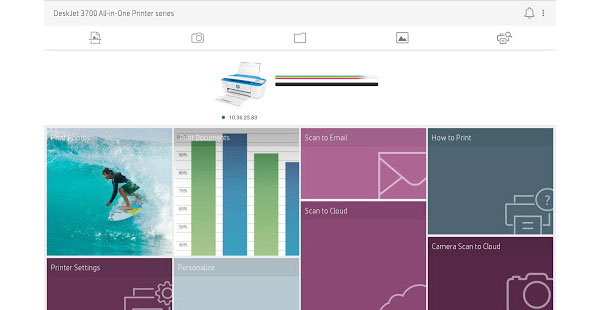
Come utilizzare l'unità HP All-in-One
Passo 1: Scarica HP All-in-One su dispositivo Android
Dopo l'installazione, collega il tuo telefono Android al WiFi.
Passo 2: aggiungi una stampante
Apri questo programma e conferma il Termini e condizioni . Quindi fare clic su Continua pulsante. Toccare l'icona Aggiungi nella parte superiore dello schermo per aggiungere una stampante.
Passo 3: scegli cosa stampare
Visualizza le opzioni sulla schermata iniziale per trovare quello che vuoi. Se si desidera stampare le foto, fare clic su Stampa foto. E scegli le foto che vuoi e fai clic sul pulsante Stampa per iniziare stampare.
Top 5. Canon Print
L'ultima app per stampante per Android è Cannon Print. È una delle app di stampa più popolari per Android sul mercato. E lo stesso di altre app di marchi famosi, Canon Print supporta solo Stampante Canon. Ma può stampare PDF e immagini realizzati con apparecchiature Canon. Una cosa diversa è che è necessario attivare il Canon Print Service. Una volta installata questa app su Android, è necessario attivare il servizio nella schermata delle impostazioni visualizzate. I dettagli specifici verranno introdotti nel seguente contenuto.
- 1. Ti consente di alternare la stampa a colori e in bianco e nero. Inoltre, ha altri tipi di stampa come 2 su 1 printing, 2 sided printing, Borderless printing, etc.
- 2. Supporta la stampa dallo storage cloud. Altrimenti, è possibile modificare il tipo e il formato della carta.
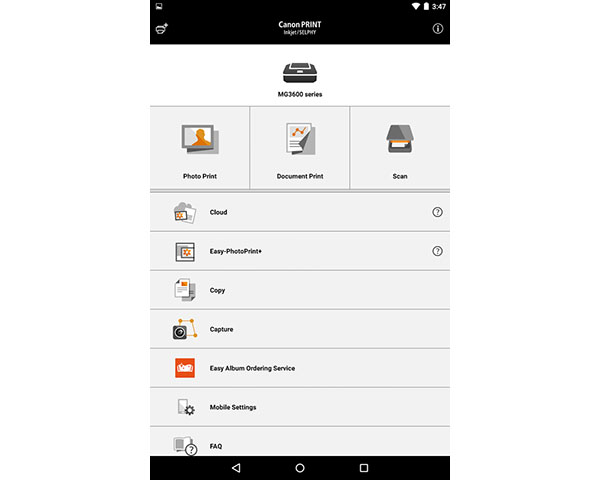
Come usare Canon Print
Passo 1: scarica questa app di stampa Android
Dopo l'installazione, assicurarsi che la stampante e il telefono Android siano connessi alla rete Wi-Fi. Quindi avvia questa app. Ti verrà chiesto di concordare il Sondaggio esteso.
Passo 2: aggiungi la tua stampante
Tocca il pulsante nell'angolo in alto a sinistra per registrare la stampante e segui la sua guida per aggiungerla al tuo dispositivo.
Passo 3: scegli i file e stampali
Fare clic su Stampa fotografica per fare la stampa fotografica. Scegli una foto dal tuo album locale e tocca Successivo pulsante. Quindi toccare Stampa icona per iniziare a stampare.
Top 6. Happy2Print
Happy2Print è un'altra applicazione per stampanti di HP, che funziona anche con altri tipi di stampante. Esistono diverse modalità di collegamento 3, cavo USB, Bluetooth e Wi-Fi. E alcune stampanti supportano anche la scansione mobile diretta. È inoltre possibile stampare documenti, immagini, foto, calendari, messaggi di testo o anche registri chiamate dal telefono Android. L'app per stampante per Android supporta sia stampanti Mac che Windows e la procedura guidata rileva automaticamente la stampante. È inoltre possibile ottenere documenti e altri file per la stampa dal servizio cloud, come Box, Drive e Dropbox.
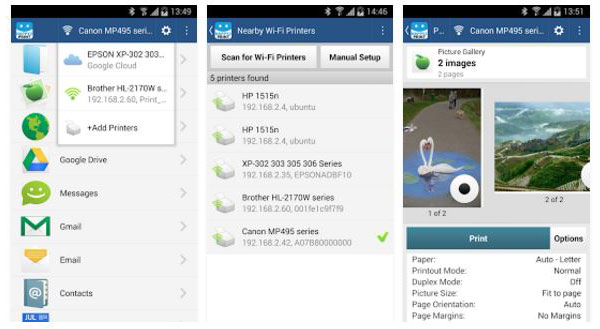
Top 7. StarPrint
StarPrint è un'app stampante altamente consigliata per i tablet Android. È possibile utilizzare Wi-Fi, Bluetooth e USB per stampare file, pagine Web, mappe, e-mail e immagini dal rullino fotografico. Naturalmente, puoi anche stampare immagini da Instagram o altri social media. Qual è la cosa più importante, l'app per stampanti Android supporta HP, Canon, Epson, Brothers, Samsung, Kodak e altri dispositivi. StarPrint supporta anche una vasta gamma di opzioni di supporti di stampa, gestisce qualsiasi cosa, da Lettera a Legale, da Executive a Postcard a un CD 3-inch. L'unica cosa fastidiosa dovrebbe essere la pubblicità all'interno del programma.
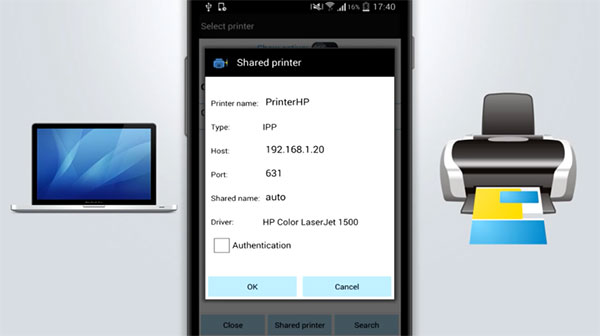
Top 8. CloudPrint
CloudPrint è un servizio semplice di Google per stampare qualsiasi cosa dalla stampante connessa a Google Cloud da qualsiasi parte del mondo. Quello che devi fare è estrarre da alcuni file e documenti che hai salvato nella Galleria e consegnarli direttamente alla stampante Google Cloud. È anche possibile tenere traccia dei lavori, stampare e collegarsi ad altre stampanti con l'app stampante per Android. Qualunque cosa tu voglia stampare, CloudPrint collega semplicemente telefoni Android, tablet, Chromebook e computer al servizio cloud per un'esperienza di stampa eccezionale.
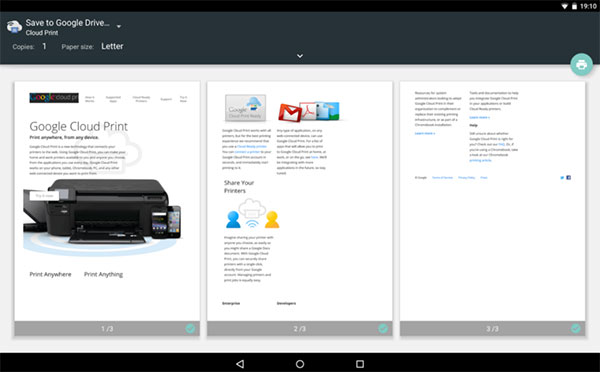
Top 9. Samsung Mobile Print
Per stampare immagini e documenti di dimensioni diverse, Samsung Mobile Phone dovrebbe essere l'applicazione per stampante Android da installare. Con l'applicazione, è possibile stampare, inviare fax o scansire documenti con semplici passaggi. È anche possibile scaricare dal servizio basato su cloud, come Dropbox, OneDrive e Evernote. Un'altra caratteristica speciale di Samsung Mobile Print è la versione protetta per gli utenti aziendali. Proprio come le altre app per stampanti per dispositivi Android, l'APK funziona solo con alcune stampanti selezionate, in particolare per le stampanti Samsung, controlla l'elenco dei modelli nella parte inferiore del suo Google Play Store.
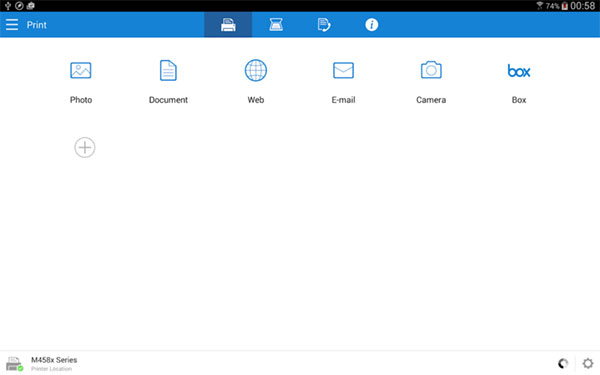
Top 10. Brother iPrint e Scan
Brother è un altro grande marchio per le stampanti. Se si utilizza una stampante intelligente di Brother, Brother iPrint e Scan dovrebbero essere l'app di stampa appropriata necessaria per il tablet Android. Sia che tu debba stampare il file desiderato con il telefono Android, sia che scansionare i file con le stampanti Brother, invia il file ai tuoi dispositivi Android, puoi utilizzare l'app per stampante All-in-one senza problemi. E poi puoi anche inviare immagini scansionate ad altri dispositivi con Email. L'app Printer per Android supporta anche la funzione di stampa NFC, che consente di stampare i file da remoto.
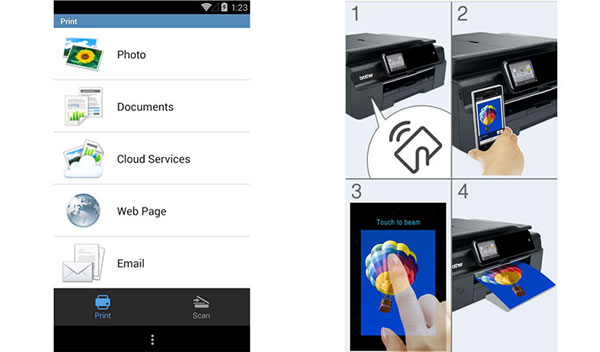
Conclusione
Le app per stampanti 10 per Android possono soddisfare le tue esigenze. Non importa che tu voglia trovare un'applicazione di stampa Android che sia altamente compatibile con la tua stampante o un'app per stampanti compatibile con quasi tutte le stampanti, puoi trovarne una che vuoi qui. Maggiori dettagli sulle app di stampa per Android, è possibile condividere più dettagli nei commenti.